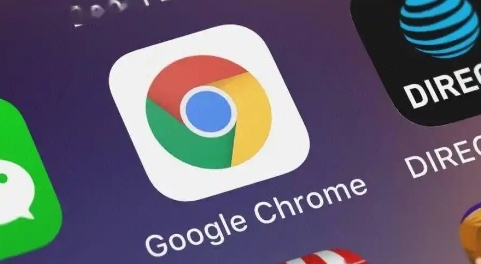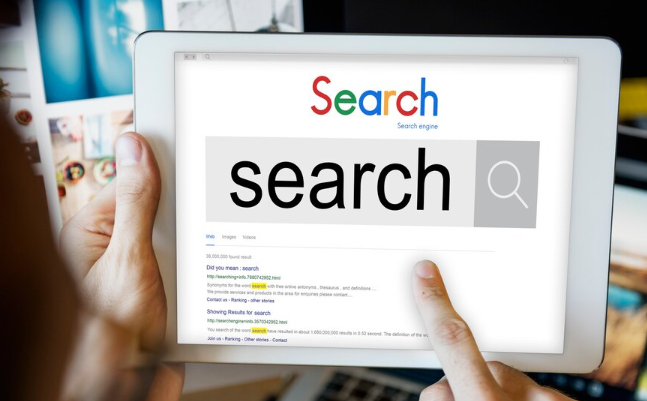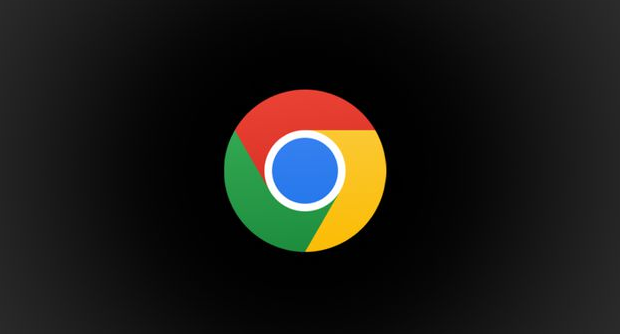当前位置:
首页 >
Chrome浏览器下载任务被中断后如何恢复下载
Chrome浏览器下载任务被中断后如何恢复下载
时间:2025-08-01
来源:谷歌浏览器官网
详情介绍

1. 通过Chrome内置下载管理器恢复:按Ctrl+J(Windows)或Command+J(macOS)打开下载管理器,找到失败的下载任务,点击“Resume”按钮尝试恢复下载。若网站支持断点续传,下载将从中断处继续;若不支持,则需重新下载。
2. 使用WGet工具恢复:前往WGet下载页面,下载并安装适合系统的版本,解压到Chrome默认下载文件夹。按Ctrl+J打开下载管理器,右键点击源文件网站复制链接地址,再点击“更多”选择“打开下载文件夹”,找到部分下载的文件并重命名,删除“.crdownload”扩展名。打开命令提示符(Windows)或终端(macOS),导航到下载文件夹,输入wget -c [源文件下载网址],按Enter键。若服务器允许,文件将从中断处恢复,否则将重新下载。
3. 利用第三方下载管理器恢复:以IDM为例,安装后其内置扩展与Chrome深度集成,可自动拦截下载链接。若下载任务因网络等问题中断,IDM的错误恢复和恢复功能可重新启动下载,还能对下载进行分类、调度等管理。
继续阅读